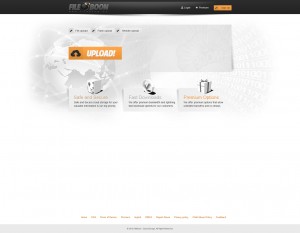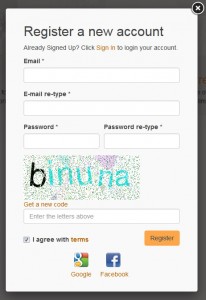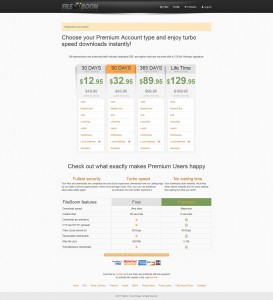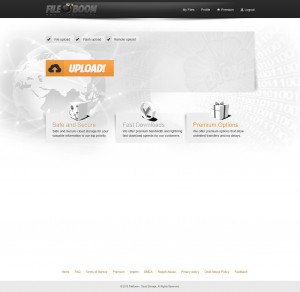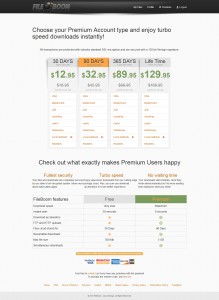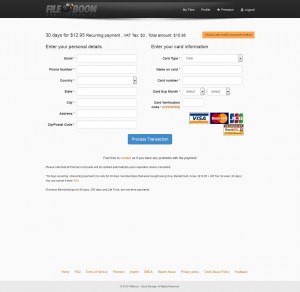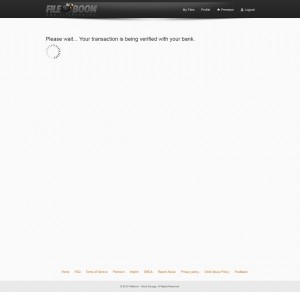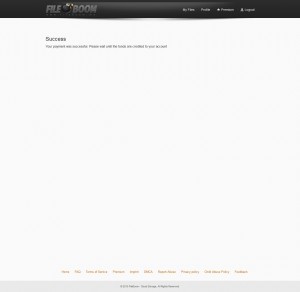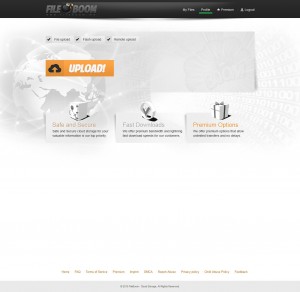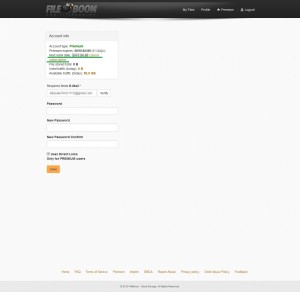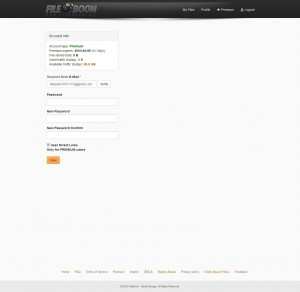FileBoom.me

アップロードサイト FileBoom.me の紹介です。日本語訳されていませんが難しい表記はないので簡単に使えます。Keep2Share.ccと運営者が同じですがプレミアムメンバーの権利は使い回しできません。
会員種別
会員種別はゲスト・無料会員・有料会員の3種類があります。
| ゲスト | 無料会員 | 有料会員 | |
|---|---|---|---|
| 最大保存容量 | なし | 10GB | 50GB |
| ダウンロード待ち時間 | あり | なし | |
| ファイル保存日数 | なし | 最終ダウンロードから30日間 | 最終ダウンロードから90日間 |
| 速度制限 | あり | なし | |
| 並列ダウンロード | 不可 | 可 | |
| ダウンロードの再開 | 不可 | 可 | |
| ダウンロード時の 画像認証 |
あり | なし | |
ダウンロードは有料会員のみ無制限で、その他の場合は上記の表の通りの制限が付きます。
有料会員の価格
有 料会員(プレミアムメンバー)は 30日・90日・365日・Life Time(永年) の4種類があります。当然ですが期間が長いものが1日当たりの金額は安くなります。Life Timeライセンスが一番オトクに感じますが 明日サービス終了してしまう可能性もあるので悩ましいところです。Keep2Share.ccに存在する 3日のプランは FileBoom.meにはありません。
| 30日 | 90日 | 365日 | Life Time(永年) | |
|---|---|---|---|---|
| 価格 | $12.95 | $32.95 | $89.95 | $129.95 |
| 一日あたり | $0.43 | $0.37 | $0.25 | (計算不可) |
無料会員登録の方法
サイトを開く
FileBoom.me公式サイトを開き、画面右上にある[Sign Up]をクリックします。
2.登録情報の入力
必要な情報を入力し、[登録]ボタンをクリックします。
ログインするために使用するメールアドレスを入力します。
・E-mail re-type
メールアドレスを再度入力します。
・Password
ログインするために使用するパスワードを入力します。
・Password re-type
Passwordに入力したものを再度入力します。
・Captcha code
ロボット登録ではない事を確認するための項目です。崩れ文字を下のテキストボックスに入力してください。
3.登録完了
登録が完了し、ログイン状態になります。画面上部に [Registration successful!] が表示されていれば登録完了です。
有料会員登録の方法
1.サイトを開く
FileBoom.me公式サイトを開き、画面上部にある[★Premium]をクリックします。
2.プランを選択する
一覧の中から加入するプランを選択してください。VISA/MASTER CARD/JCB いずれかをクリックします。
3.支払者情報を入力する。
クレジットカードに登録している姓名・電話番号・生年月日・住所・郵便番号を入力します。
・Email
メールアドレスが表示されます。
・Phone number
国際電話番号形式で電話番号を入力します。市外局番の先頭0を取り、先頭に+81 を追加してください。
(例:0901234xxxx の場合は +81901234xxxx)
・Country
[Japan]を選択します
・State
都道府県をローマ字で入力します。(例:Tokyo)
・City
市町村をローマ字で入力します。(例:Hachioji)
・Address
住所(番地)をローマ字で入力します。(例:1-1-1,Honcho)
・Zip/Postal Code
郵便番号を7桁で入力します。(例:1230001)
・Card Type
VISA/MASTER CARD/JCB いずれかを選択します。
・Name on card
カード名義人をローマ字で入力します。(例:TARO YAMADA)
・Card Number
クレジットカード番号を入力します。
・Card Exp Month
有効期限を入力します。クレジットカード表面に記載されている形式と同じ 月/年 の形式で入力してください。
・Card Verification code * (CVV/CVC2)
3桁のクレジットカード セキュリティコードを入力します。通常 カード裏面の署名欄辺りに記載されています。
4.決済処理
クレジットカードの決済処理が行われます。画面が切り替わるまでしばらく待ちます。
6.決済完了
決済が完了すると下記の画面になります。
有料会員解約の方法
FileBoom.meは解約処理を行わないと自動で更新されてしまいます。使用しなくなったら忘れずに解約しましょう。
1.サイトを開く
FileBoom.meにログインし、画面上部にある[Profile]をクリックします。
2.解約手続き
[Account info]の中にある[Next rebill date]の右側にある [Cancel subscription]をクリックします。
このあと、[Are you sure?]という確認メッセージが表示されます。そこでOKをクリックしてください。
3.解約手続き完了
[Account info]から[Next rebill date]が消えていれば解約完了です。
-
前の記事

Keep2Share.cc
-
次の記事

Uploadable.ch